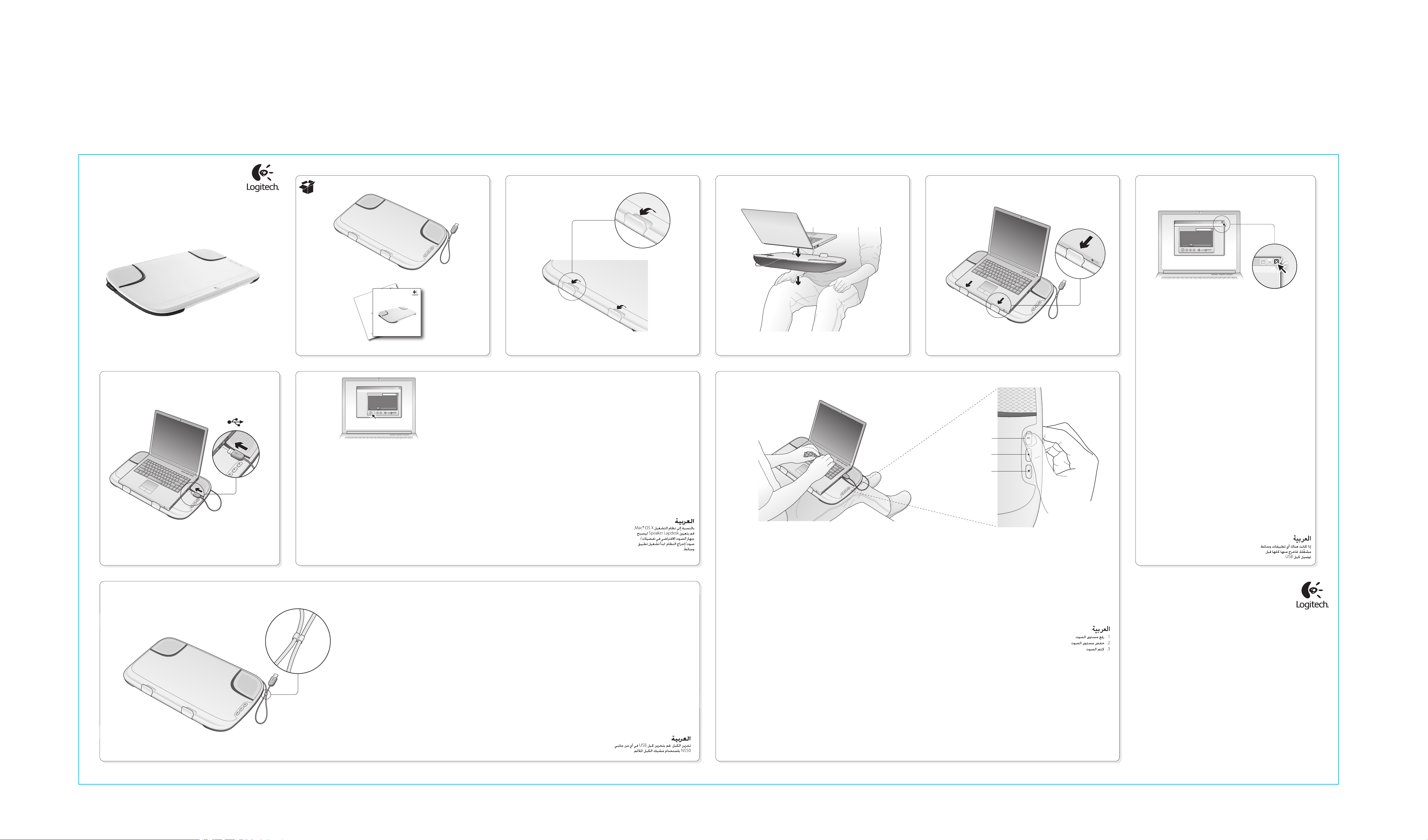
Getting started with
Logitech
®
Speaker Lapdesk N550
Getting started with
Logitech
Speaker Lapdesk N550
Important information
1
®
2
3
4
Media Player
File Play View Help
Now Playing
Track 1
English
If running, quit all media
applications before connecting
USB cable.
Playlist 1
03:15
Norsk
Avslutt eventuelle medieavspillingsprogrammer før du
kopler til usb-ledningen.
Lietuvių
Prieš prijungdami USB kabelį,
jei paleistos, uždarykite visas
taikomąsias medijos programas.
5
8
USB
6
Safety, compliance, and warranty
Media Player
File Play View Help
Track 1
Playlist 1
00:00
English
Cable storage. Store the USB cable on either
side of the N550 using the convenient cable clip.
Deutsch
Kabelhalterung. Verstauen Sie das USB-Kabel
mithilfe der praktischen Kabelhalterung auf
beiden Seiten des N550.
Français
Espace pour le rangement du câble.
Le câble USB peut être rangé des deux côtés
du lapdesk N550 à l'aide du clip pour câble.
Italiano
Alloggiamento del cavo. Riporre il cavo USB
su un lato dell'altoparlante N550 utilizzando
la pratica clip di fissaggio.
Español
Almacenamiento del cable. Almacene el
cable USB en cualquier lado de N550 mediante
la práctica sujeción de cable.
Português
Armazenamento do cabo. Guarde o cabo USB
num dos lados do N550 utilizando
o conveniente clip para cabos.
Nederlands
Draadopbergsysteem. U kunt de USB-kabel
aan beide zijden van de N550 opbergen met
behulp van de handige kabelclip.
Svenska
Använder du Mac® OS X ställer
du in Speaker Lapdesk som
standardljudenhet i Systeminställningar/Ljud/Utgång.
Starta en mediespelare.
Dansk
I Mac® OS X skal du vælge Speaker
Lapdesk som standardlydenhed
i Systemindstillinger/Lyd/Lyd ud.
Start medieafspilleren.
Norsk
I Mac® OS X angir du Speaker Lapdesk
som standard lydenhet i Systemvalg
/Lyd/Lyd ut. Start et medieprogram.
Suomi
Määritä Mac® OS X
-käyttöjärjestelmässä
oletusäänilaitteeksi Speaker Lapdesk.
Tämä tehdään kohdassa
Järjestelmäasetukset/Äänet/Ääni ulos.
Käynnistä mediasovellus.
Ελληνικά
Για Mac® OS X, ορίστε το Speaker
Lapdesk ως την προεπιλεγμένη
συσκευή ήχου στις Προτιμήσεις
συστήματος/Ήχος/Έξοδος. Εκκινήστε
μια εφαρμογή πολυμέσων.
По-русски
При работе под операционной
системой Mac® OS X выберите
Speaker Lapdesk в качестве
используемого по умолчанию
аудиоустройства, открыв для этого
«Системные настройки»/
«Звук»/«Выход». Запустите
мультимедийное приложение.
Magyar
Mac® OS X rendszeren állítsa be a
számítógéptámaszt alapértelmezett
hangeszközként a System Preferences/
Sound/Output (Rendszerbeállítások/
Hang/Kimenet) lapon. Indítson el egy
médialejátszó alkalmazást.
Česká verze
V systému Mac® OS X nastavte pomocí
položek Předvolby systému/
Zvuk/Výstup zařízení Speaker Lapdesk
jako výchozí zvukové zařízení.
Spusťte aplikaci pro práci s médii.
Po polsku
W systemie Mac® OS X ustaw
podkładkę Speaker Lapdesk jako
domyślne urządzenie audio w oknie
Preferencje systemowe/Dźwięk/
Wyjście. Uruchom aplikację
multimedialną.
Eesti
Operatsioonisüsteemis Mac® OS X
valige System Preferences
(Süsteemi häälestus) / Sound (Heli) /
Output (Väljund) ja määrake
vaike-heliseadmeks Speaker Lapdesk.
Käivitage meediumirakendus.
Latviski
Sistēma Mac® OS X: atveriet System
Preferences/Sound/Output
(Sistēmas preferences/skaņa/izvade)
un iestatiet Speaker Lapdesk
Svenska
Kabelhållare. Med den smidiga kabelhållaren
kan du förvara kabeln på höger eller vänster sida
om N550.
Dansk
Opbevaring af kablet. USB-kablet kan
opbevares på begge sider af N550 vha. den
praktiske kabelklips.
Norsk
Ledningsholder. Du kan oppbevare ledningen
på siden av N550 med ledningsfestet.
Suomi
Johdon säilytys. Kätevän johtonipistimen avulla
USB-johtoa voi säilyttää N550:n kummalla
tahansa puolella.
Ελληνικά
Χώρος αποθήκευσης καλωδίου. Αποθηκεύστε το
καλώδιο USB σε οποιαδήποτε πλευρά του N550
χρησιμοποιώντας το κλιπ καλωδίου.
По-русски
Отсек для кабеля. Разместите USB-кабель на
любой из сторон подставки N550 с помощью
удобного зажима для кабеля.
Magyar
Kábeltároló. Az USB-kábel a kábelcsíptető
segítségével az N550 számítógéptámasz
bármelyik oldalán kényelmesen tárolható.
kā noklusējuma ierīci. Palaidiet
multivides lietojumprogrammu.
Lietuvių
Operacinėje sistemoje „Mac® OS X“
System Preferences/Sound/Output
(Sistemos nuostatos / Garsas / Išvestis)
nustatykite „Speaker Lapdesk“ kaip
numatytąjį garso įrenginį. Paleiskite
taikomąją medijos programą.
Hrvatski
Ako koristite Mac® OS X, postavite
Speaker Lapdesk kao zadani
audiouređaj u dijaloškom okviru System
Preferences/Sound/Output (Preference
sustava/Zvuk/Izlaz). Pokrenite neku
medijsku aplikaciju.
Srpski
Za Mac® OS X podesite Speaker
Lapdesk kao podrazumevani audio
uređaj u okviru stavki „System
Preferences/Sound/Output“. Pokrenite
medijsku aplikaciju.
Slovenščina
Za sistem Mac® OS X v možnosti
»System Preferences/Sound/Output«
nastavite Speaker Lapdesk kot
privzeto zvočno napravo.
Zaženite predstavnostni program.
Slovenčina
V systéme Mac® OS X nastavte
v okne System Preferences (Preferencie
systému) na karte Sound/Output
(Zvuk/výstup) položku Speaker Lapdesk
ako predvolené zvukové zariadenie.
Spustite multimediálnu aplikáciu.
Česká verze
Úložný prostor pro kabely. Kabel USB lze uložit
na obou stranách zařízení N550 pomocí praktické
svorky na kabely.
Po polsku
Uchwyt na kabel. Kabel USB można
przymocować z dowolnej strony podkładki N550
za pomocą wygodnego uchwytu.
Eesti
Kaablihoidik. Hoidke USB-kaablit N550 ükskõik
kummal küljel, kasutades käepärast kaabliklambrit.
Latviski
Kabeļa uzglabāšanas vieta. Uzglabājiet USB
kabeli jebkurā ierīces N550 pusē, izmantojot ērto
kabeļa fiksatoru.
Lietuvių
Laido laikiklis. Pritvirtinkite USB laidą
abiejose N550 pusėse naudodami patogius
laido spaustukus.
Hrvatski
Pohrana kabela. Pohranite USB kabel s bilo
koje strane zvučnika N550 pomoću praktične
kopče za kabel.
Srpski
Sklanjanje kablova. Sklonite USB kabl sa bilo
koje strane uređaja N550 koristeći prikladno ležište
za kabl.
Română
Pentru sistemul Mac® OS X, configuraţi
Speaker Lapdesk ca dispozitivul audio
implicit în System Preferences
(Preferinţe sistem)/Sound (Sunet)/
Output (Ieşire). Lansaţi o aplicaţie
media.
Български
За Mac® OS X, задайте Speaker Lapdesk
устройство за звук по подразбиране
в System Preferences (Системни
предпочитания)/Sound (Звук)/Output
(Изход). Стартирайте мултимедийно
приложение.
Українська
В Mac® OS X установіть підставку для
динаміків як аудіопристрій за
промовчанням (для цього натисніть
"Властивості системи"/"Звук"/"Вивід").
Запустіть мультимедійний застосунок.
Türkçe
Mac® OS X’te, System Preferences/
Sound/Output (Sistem Tercihleri/Ses/
Çıkış) altından Speaker Lapdesk’i
varsayılan ses aygıtı olarak tanımlayın.
Bir ortam uygulaması başlatın.
Slovenščina
Prostor za kabel. S priročno spojko za kabel
pospravite kabel USB na katero koli stran
zvočnika N550.
Slovenčina
Uloženie kábla. Pomocou užitočnej spony
na kábel uložte kábel USB na ľubovoľnej strane
zariadenia N550.
Română
Compartiment stocare cablu. Stocaţi cablul USB
pe oricare dintre părţile dispozitivului N550,
utilizând clema pentru cablu uşor de utilizat.
Български
Отделение за кабела. Съхранявайте USB кабела
отстрани на N550, като използвате удобната
щипка за кабел.
Українська
Місце зберігання кабелю. Зберігайте
USB-кабель із будь-якого боку N550,
використовуючи зручний кабельний затискач.
Türkçe
Kablo saklama bölmesi. USB kablosunu
N550’nin her iki yanında bulunan kullanışlı kablo
klipsi yardımıyla saklayabilirsiniz.
7
English
1. Volume up
2. Volume down
3. Mute
Deutsch
1. Lauter
2. Leiser
3. Stumm
Français
1. Volume +
2. Volume -
3. Sourdine
Italiano
1. Aumento del volume
2. Riduzione del volume
3. Disattivazione del volume
Español
1. Subir volumen
2. Bajar volumen
3. Silencio
Português
1. Aumentar volume
2. Diminuir volume
3. Sem som
Nederlands
1. Volume hoger
2. Volume lager
3. Mute
Svenska
1. Volym +
2. Volym –
3. Ljud av-funktion
Dansk
1. Skru op
2. Skru ned
3. Slå lyden fra
Norsk
1. Volum opp
2. Volum ned
3. Demp
Suomi
1. Äänenvoimakkuuden lisäys
2. Äänenvoimakkuuden
vähennys
3. Mykistys
Ελληνικά
1. Αύξηση έντασης
2. Μείωση έντασης
3. Σίγαση
По-русски
1. Увеличение громкости
2. Уменьшение громкости
3. Отключение звука
Magyar
1. Hangerő növelése
2. Hangerő csökkentése
3. Elnémítás
Česká verze
1. Zesílení hlasitosti
2. Zeslabení hlasitosti
3. Ztlumení
Po polsku
1. G łośniej
2. Ciszej
3. Wycisz
Eesti
1. Heli valjemaks
2. Heli vaiksemaks
3. Vaigistus
Latviski
1. Palielināt skaļumu
2. Samazināt skaļumu
3. Izslēgt skaņu
Lietuvių
1. Padidinti garsumą
2. Sumažinti garsumą
3. Nutildyti
Hrvatski
1. Pojačavanje zvuka
2. Stišavanje zvuka
3. Isključivanje zvuka
1
2
3
Srpski
1. Pojačaj zvuk
2. Utišaj zvuk
3. Privremeno isključi zvuk
Slovenščina
1. Zvišanje glasnosti
2. Znižanje glasnosti
3. Nemo
Slovenčina
1. Zvýšenie hlasitosti
2. Zníženie hlasitosti
3. Stlmenie zvuku
Română
1. Volum mai mare
2. Volum mai mic
3. Oprire sunet
Български
1. Усилване на звука
2. Намаляване на звука
3. Без звук
Українська
1. Збільшення рівня гучності
2. Зменшення рівня гучності
3. Вимкнення звуку
Türkçe
1. Sesi açma
2. Sesi kısma
3. Sessiz
Deutsch
Schließen Sie vor dem
Anschließen des USB-Kabels
alle aktiven MultimediaAnwendungen.
Français
Quittez toutes les applications
multimédia en cours
d’exécution avant de brancher
le câble USB.
Italiano
Chiudere tutte le applicazioni
multimediali eventualmente
aperte prima di collegare
il cavo USB.
Español
Salga de todas las aplicaciones
multimedia antes de conectar
el cable USB.
Português
Se estiverem em execução,
encerre todas as aplicações
multimédia antes de ligar
o cabo USB.
Nederlands
Als u mediatoepassingen
hebt geopend, sluit u deze
af voordat u de USB-kabel
aansluit.
Svenska
Avsluta alla mediespelare
som körs innan du ansluter
USB-kabeln.
Dansk
Hvis medieafspilleren
allerede kører, skal du lukke alle
medieprogrammer, inden du
slutter USB-kablet til.
Suomi
Jos käytössä on
mediasovelluksia, sulje ne,
ennen kuin liität USBjohdon.
Ελληνικά
Εάν εκτελείτε εφαρμογές
πολυμέσων, τότε κλείστε τις
όλες προτού συνδέσετε το
καλώδιο USB.
По-русски
Если какие-либо
мультимедийные приложения
запущены, нужно закрыть их,
прежде чем подключать USBкабель.
Magyar
Az USB-kábel csatlakoztatása
előtt lépjen ki az összes futó
médialejátszó alkalmazásból.
Česká verze
Jsou-li spuštěné aplikace pro
práci s médii, před připojením
kabelu USB všechny tyto aplikace
ukončete.
Po polsku
Jeśli są uruchomione
jakiekolwiek aplikacje
multimedialne, zamknij je przed
podłączeniem kabla USB.
Eesti
Kui seade juba töötab, sulgege
enne USB-kaabli ühendamist
kõik meediumirakendused.
Latviski
Pirms USB kabeļa pievienošanas
aizveriet visas aktivizētās
multivides lietojumprogrammas
(ja tās darbojas).
Hrvatski
Ako su pokrenute neke medijske
aplikacije, zatvorite ih prije
povezivanja USB kabela.
Srpski
Ako su pokrenute, zatvorite sve
medijske aplikacije pre
povezivanja USB kabla.
Slovenščina
Preden priključite kabel USB,
zaprite vse predstavnostne
programe, ki se izvajajo.
Slovenčina
Skôr ako pripojíte kábel USB,
ukončite všetky spustené
multimediálne aplikácie.
Română
Înainte de a conecta cablul USB,
închideţi toate aplicaţiile media
care rulează.
Български
Преди да свържете USB кабела,
затворете всички мултимедийни
приложения, ако има отворени
такива.
Українська
Якщо пристрій активовано,
закрийте всі мультимедійні
застосунки перед підключенням
USB-кабелю.
Türkçe
USB kablosunu bağlamadan
önce çalışan tüm ortam
uygulamalarından çıkın.
www.logitech.com/support
© 2010 Logitech. All rights reserved. Logitech, the Logitech logo, and other Logitech
marks are owned by Logitech and may be registered. All other trademarks are the property
of their respective owners. Logitech assumes no responsibility for any errors that may
appear in this manual. Information contained herein is subject to change without notice.
620-002839.003
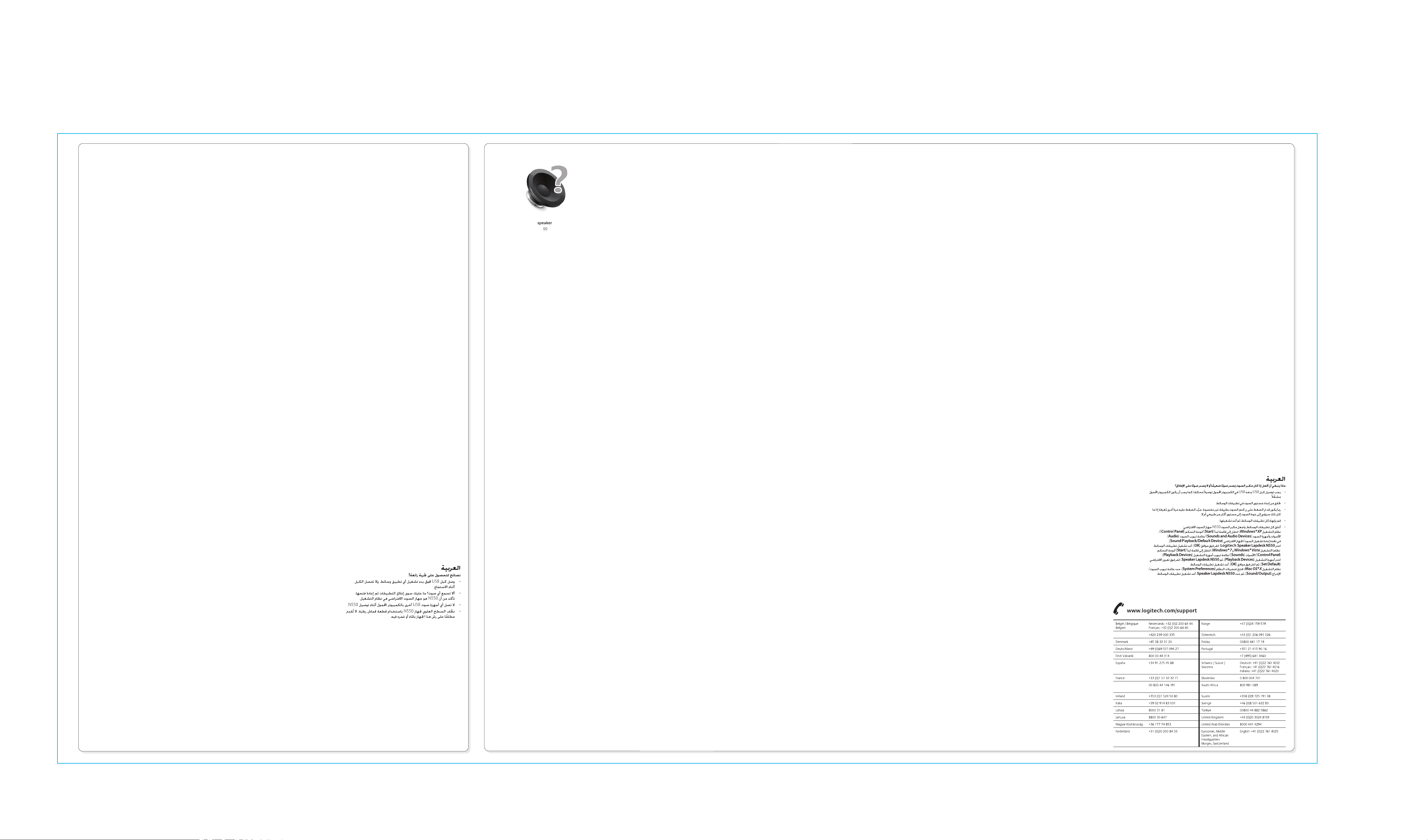
Česká republika
Россия
Ελληνική
Δημοκρατία
Tips!
English
Tips for a great experience!
• Plug in the USB cable before launching a media application.
Don’t unplug while you’re listening.
• No sound? Simply close your applications and reopen them. Make sure
the N550 is the default audio device in your operating system.
• Don’t plug in other USB audio devices to your laptop while the N550
is connected.
• Clean the N550’s top surface with a moist cloth. Never spray
or submerge in water.
Deutsch
Optimieren Sie Ihr Hörerlebnis!
• Schließen Sie das USB-Kabel an, bevor Sie die Multimedia-Anwendung
starten. Entfernen Sie es während der Wiedergabe nicht.
• Kein Ton? Schließen Sie die Anwendung und öffnen Sie sie erneut.
Vergewissern Sie sich, dass der N550 vom Betriebssystem als
Standard-Audiogerät erkannt wird.
• Schließen Sie keine anderen USB-Audiogeräte an den Lapdesk an,
während er mit dem Notebook verbunden ist.
• Reinigen Sie die Oberfläche des N550 mit einem feuchten Tuch.
Tauchen Sie ihn nicht in Wasser und besprühen Sie ihn nicht.
Français
Conseils pour mieux profiter de votre lapdesk!
• Branchez le câble USB avant d’exécuter une application multimédia.
Ne le débranchez pas lors de l'écoute.
• Pas de son? Fermez vos applications et ouvrez-les de nouveau.
Vérifiez que les haut-parleurs du lapdesk N550 sont bien définis
comme périphérique audio par défaut de votre système d'exploitation.
• Ne branchez aucun autre dispositif audio USB à votre ordinateur
portable si votre lapdesk N550 est connecté.
• Nettoyez la surface supérieure du lapdesk N550 à l'aide d'un chiffon
humide. Ne pas pulvériser d'eau ou le plonger dans l'eau.
Italiano
Suggerimenti per un utilizzo ottimale
• Collegare il cavo USB prima di avviare un'applicazione multimediale.
Non scollegarlo durante l'ascolto.
• Manca l'audio? Chiudere le applicazioni e aprirle di nuovo.
Accertarsi che N550 sia selezionato come dispositivo audio predefinito
nel sistema operativo.
• Non collegare altri dispositivi audio USB al laptop quando N550
è collegato.
• Pulire la superficie di N550 con un panno umido. Non spruzzare liquidi
o immergere nell'acqua.
Español
Sugerencias para una gran experiencia.
• Conecte el cable USB antes de iniciar una aplicación multimedia. No lo
desconecte mientras escuche.
• ¿No hay sonido? Cierre las aplicaciones y vuelva a abrirlas. Compruebe
que N550 sea el dispositivo de audio predeterminado en el sistema
operativo.
• No conecte otros dispositivos de audio USB al portátil mientras N550
permanezca conectado.
• Limpie la superficie superior de N550 con un paño húmedo. Nunca le
aplique vaporizadores ni lo moje.
Português
Sugestões para uma grande experiência!
• Ligue o cabo USB antes de iniciar uma aplicação multimédia.
Não desligue o cabo durante a audição.
• Sem som? Basta encerrar as suas aplicações e reiniciá-las.
Certifique-se de que o N550 é o dispositivo áudio predefinido no seu
sistema operativo.
• Não ligue outro dispositivo de áudio USB ao seu portátil enquanto
o N550 estiver ligado.
• Limpe a superfície superior do N550 com um pano húmido.
Nunca o pulverize ou submerja em água.
Nederlands
Tips voor een geweldige ervaring!
• Sluit de USB-kabel aan voordat u een mediatoepassing start.
Ontkoppel deze niet terwijl u luistert.
• Geen geluid? Sluit gewoon uw toepassingen af en open ze opnieuw.
Zorg ervoor dat de N550 het standaardgeluidsapparaat is in uw
besturingssysteem.
• Sluit geen andere USB-geluidsapparaten op uw laptop aan als de N550
is aangesloten.
• Maak het oppervlak van de N550 schoon met een vochtige doek.
Bespuit de lapdesk nooit met spray en dompel hem nooit onder
in water.
Svenska
Tips
• Anslut USB-kabeln innan du startar en mediespelare. Dra inte ut
kabeln medan du lyssnar.
• Hör du inget ljud? Prova att stänga programmen och öppna dem igen.
Kontrollera att N550 är inställd som standardljudenhet i ditt
operativsystem.
• Anslut inte andra USB-ljudenheter till din bärbara dator medan N550
är ansluten.
• Rengör översidan av N550 med en fuktig trasa. Spruta inte vatten
på den, och sänk inte ned den i vatten.
Dansk
Sådan får du mest ud af det hele!
• Slut USB-kablet til computeren før du åbner medieafspilleren.
Du må ikke tage USB-kablet ud mens du lytter til musik.
• Ingen lyd? Luk programmerne, og åbn dem igen. Kontroller at N550
er valgt som styresystemets standardlydenhed.
• Du må ikke slutte andre USB-lydenheder til computeren mens N550
er tilsluttet.
• Du rengør overfladen af N550 med en fugtig klud. Du må ikke sprøjte
vand på underlaget eller dyppe det i vand.
Norsk
Noen tips
• Sett i usb-ledningen før du starter noen medieprogrammer. Ikke trekk
ut usb-pluggen mens du lytter.
• Mangler lyden? Prøv å lukke programmene og så åpne dem på nytt.
Kontroller at N550 er standard lydenhet for operativsystemet.
• Ikke kople andre lydenheter til den bærbare datamaskinens usb-porter
mens N550 er koplet til.
• Rengjør overflaten på N550 med en fuktig klut. Du må aldri spraye
vann på enheten, eller legge den i bløt.
Suomi
Vinkkejä käytön parantamiseen
• Kiinnitä USB-johto ennen mediasovelluksen käynnistämistä.
Älä irrota johtoa kesken kuuntelun.
• Eikö ääntä kuulu? Sulje kaikki sovellukset ja avaa ne uudelleen.
Varmista, että N550 on käyttöjärjestelmän oletusäänilaite.
• Älä liitä muita USB-äänilaitteita sylimikroon, kun N550 on liitettynä.
• Puhdista N550-kaiuttimen yläpinta kostealla puhdistusliinalla.
Älä koskaan suihkuta vettä kaiuttimen päälle tai upota kaiutinta veteen.
Ελληνικά
Συμβουλές για καλύτερη χρήση!
• Συνδέστε το καλώδιο USB προτού εκκινήσετε μια εφαρμογή πολυμέσων.
Μην το αποσυνδέσετε ενώ παίζουν τα ηχεία.
• Δεν ακούγεται ήχος; Απλώς κλείστε τις εφαρμογές σας και ανοίξτε τις πάλι.
Βεβαιωθείτε ότι το N550 είναι η προεπιλεγμένη συσκευή ήχου στο
λειτουργικό σας σύστημα.
• Μην συνδέσετε άλλες συσκευές ήχου USB στον φορητό σας υπολογιστή
ενώ είναι συνδεδεμένο το N550.
• Να καθαρίζετε την πάνω επιφάνεια του N550 με ένα υγρό πανί. Μην το
ψεκάζετε και μην το βυθίζετε σε νερό.
По-русски
Рекомендации по оптимальному использованию
• Подключите USB-кабель, прежде чем запускать мультимедийное
приложение. Не отключайте его во время прослушивания.
• Пропал звук? Просто закройте все приложения, а затем вновь
откройте их. Убедитесь в том, что подставка N550 является
аудиоустройством по умолчанию в вашей операционной системе.
• Не подключайте другие USB-аудиоустройства к своему ноутбуку,
когда к нему подключена подставка N550.
• Очищайте верхнюю поверхность подставки N550 влажной тканью.
Запрещается распылять на подставку жидкости и погружать ее в воду.
Magyar
Tippek – hogy valódi élmény legyen a használat
• Az USB-kábelt a médialejátszó alkalmazás elindítása előtt csatlakoztassa.
Használat közben ne válassza le az eszközt a számítógépről.
• Nincs hang? Csak zárja be az alkalmazásokat, majd nyissa meg őket
ismét. Győződjön meg arról, hogy az N550 hangszórója az operációs
rendszer alapértelmezett hangeszköze.
• Az N550 számítógéptámasz használata során ne csatlakoztasson
a hordozható számítógéphez más USB-csatlakozású hangeszközöket.
• Az N550 számítógéptámasz felületét nedves ruhával tisztíthatja.
Az eszközre soha ne fröccsenjen víz, és soha ne merítse vízbe.
Česká verze
Tipy pro lepší zážitek z poslechu!
• Připojte kabel USB před spuštěním aplikace pro práci s médii.
Neodpojujte kabel při poslechu.
• Není slyšet zvuk? Jednoduše zavřete aplikace a znovu je otevřete.
Zkontrolujte, zda je zařízení N550 výchozím zvukovým zařízením
ve vašem operačním systému.
• Je-li k notebooku připojeno zařízení N550, nepřipojujte k notebooku
jiná zvuková zařízení USB.
• Očistěte povrch zařízení N550 vlhkým hadříkem. Na zařízení nikdy
nenanášejte vodu ani jej do ní neponořujte.
Po polsku
Porady ułatwiające korzystanie z produktu.
• Podłącz kabel USB przed uruchomieniem aplikacji multimedialnej.
Nie odłączaj go podczas słuchania.
• Nic nie słychać? Wystarczy zamknąć aplikacje i otworzyć je ponownie.
Upewnij się, że podkładka N550 jest domyślnym urządzeniem audio
w systemie operacyjnym.
• Jeśli do komputera przenośnego jest podłączona podkładka N550,
nie podłączaj do niego innych urządzeń audio USB.
• Górną powierzchnię podkładki N550 można czyścić wilgotną szmatką.
Nigdy nie spryskuj jej płynami ani nie zanurzaj w wodzie.
Eesti
Nõuanded suurepäraseks kogemuseks!
• Ühendage USB-kaabel enne meediumirakenduse käivitamist.
Ärge ühendage kaablit lahti kuulamise ajal.
• Heli puudub? Sulgege lihtsalt kõik rakendused ja seejärel avage
need uuesti. Veenduge, et N550 on teie operatsioonisüsteemis
vaike-heliseade.
• Kui N550 on ühendatud, ärge ühendage sülearvutiga teisi
USB-heliseadmeid.
• Puhastage N550 pealispinda niiske riidelapiga. Ärge kunagi piserdage
seadet ega asetage seda vette.
Latviski
Padomi ērtai lietošanai
• Pirms multivides lietojumprogrammas palaišanas, pievienojiet USB kabeli.
Neatvienojiet kabeli mūzikas klausīšanās laikā.
• Vai nav dzirdama skaņa? Aizveriet lietojumprogrammas un palaidiet
tās vēlreiz. Pārbaudiet, vai jūsu operētājsistēmā N550 ir iestatīta kā
noklusējuma audio ierīce.
• Pēc N550 pievienošanas nepievienojiet klēpjdatoram citas USB
audio ierīces.
• Tīriet ierīces N550 augšējo virsmu ar mitru drāniņu. Neapsmidziniet ierīci
ar ūdeni un negremdējiet to ūdenī.
Lietuvių
Patarimai, kaip tinkamai naudoti!
• USB laidą prijunkite prieš paleisdami taikomąją medijos programą.
Neatjunkite laido klausydamiesi.
• Nėra garso? Tiesiog uždarykite taikomąsias programas ir dar kartą
jas atidarykite. Įsitikinkite, kad N550 yra numatytasis jūsų operacinės
sistemos garso įrenginys.
• Nejunkite prie nešiojamojo kompiuterio kitų USB garso įrenginių,
kai yra prijungtas N550.
• Nuvalykite N550 viršų drėgna šluoste. Niekada nepurkškite arba
nepilkite vandens.
Hrvatski
Savjeti za izvrstan doživljaj
• USB kabel priključite prije pokretanja medijske aplikacije. Nemojte ga
isključivati za vrijeme slušanja.
• Ne čujete zvuk? Jednostavno zatvorite sve aplikacije i ponovno ih
otvorite. Provjerite je li N550 zadani audiouređaj operacijskog sustava.
• Nemojte na prijenosno računalo priključivati druge USB audiouređaje
dok je priključen N550.
• Gornju površinu zvučnika N550 čistite vlažnom krpom. Nemojte prskati
uređaj niti ga uranjati u vodu.
Srpski
Saveti za sjajno iskustvo!
• Priključite USB kabl pre pokretanja medijske aplikacije. Nemojte isključivati
kabl dok slušate.
• Nema zvuka? Samo zatvorite aplikacije i ponovo ih otvorite. Uverite se
da je N550 podrazumevani audio uređaj u operativnom sistemu.
• Nemojte priključivati drugi USB audio uređaj na laptop dok je N550
povezan.
• Očistite gornju površinu N550 zvučnika vlažnom tkaninom. Nikada je
nemojte prskati ili potapati u vodu.
Slovenščina
Namigi za odlično izkušnjo.
• Preden zaženete predstavnostni program, priključite kabel USB.
Ne priključite kabla, medtem ko poslušate.
• Ne slišite zvoka? Preprosto zaprite programe in jih znova odprite.
Prepričajte se, da je v operacijskem sistemu, ki ga uporabljate,
zvočnik N550 privzeta zvočna naprava.
• Ko je zvočnik N550 priključen, na prenosnik ne priključujte drugih
zvočnih naprav USB.
• Zgornjo površino zvočnikov N550 čistite z vlažno krpo. Nikoli jih ne
prskajte z vodo in ne potapljajte jih vanjo.
Slovenčina
Tipy pre skvelý zážitok
• Kábel USB zapojte pred spustením multimediálnej aplikácie.
Neodpájajte ho počas prehrávania.
• Nepočujete zvuk? Ukončite aplikácie a znova ich spustite.
Skontrolujte, či je zariadenie N550 predvoleným zvukovým zariadením
v operačnom systéme.
• Ak je k prenosnému počítaču pripojené zariadenie N550, nepripájajte
ďalšie zvukové zariadenia USB.
• Na čistenie povrchu zariadenia N550 používajte navlhčenú handričku.
Nerozprašujte naň tekutinu ani ho neponárajte do vody.
Română
Sfaturi pentru o experienţă extraordinară!
• Conectaţi cablul USB înaintea lansării aplicaţiei media. Nu deconectaţi
cablul în timp ce ascultaţi.
• Fără sunet? Pur şi simplu închideţi aplicaţiile, apoi reporniţi-le.
Asiguraţi-vă că N550 este dispozitivul audio implicit al sistemului
de operare.
• Nu conectaţi la laptop alte dispozitive audio USB atâta timp cât N550
este conectat.
• Curăţaţi suprafaţa superioară a dispozitivului N550 folosind o cârpă
umezită. Nu pulverizaţi pe deasupra şi nu scufundaţi niciodată în apă.
Български
Съвети за най-добро използване!
• Включете USB кабела, преди да стартирате мултимедийно
приложение. Не го изключвайте, докато слушате.
• Няма звук? Просто затворете приложенията си и ги отворете отново.
Проверете дали N550 е аудио устройството по подразбиране
в операционната ви система.
• Не включвайте други USB аудио устройства в лаптопа, когато е
свързано N550.
• Почиствайте горната повърхност на N550 с влажна кърпа.
Не пръскайте и не потапяйте във вода.
Українська
Поради для найбільш зручної експлуатації.
• Перед запуском мультимедійного застосунку під’єднайте USB-кабель.
Не від’єднуйте його під час прослуховування.
• Не чутно звук? Просто закрийте всі за стосунки та відкрийте їх знову.
Переконайтеся, що N550 установлено як аудіопристрій за
промовчанням в операційній системі.
• Коли підключено N550, не під’єднуйте інші аудіопристрої USB
до ноутбука.
• Чистьте поверхню N550’s вологою тканиною. Ніколи не розбризкуйте
воду та не занурюйте пристрій у неї.
Türkçe
İyi bir deneyim elde etme ipuçları
• USB kablosunu ortam uygulamasını başlatmadan önce takın.
Müzik dinlerken kabloyu çıkarmayın.
• Ses gelmiyor mu? Uygulamalarınızı kapatın ve yeniden açın.
N550’nin işletim sisteminizdeki varsayılan ses aygıtı olduğundan
emin olun.
• N550 takılıyken diğer USB ses aygıtlarını dizüstü bilgisayarınıza
bağlamayın.
• N550’nin üst yüzeyini nemli bir bezle temizleyin. Su sıçratmayın veya
suya daldırmayın.
Help!
English
What should I do if my speakers produce weak or no sound?
• The USB cable must be plugged all the way into the laptop’s USB port;
the laptop must be powered on.
• Check the volume setting in your media applications.
• The mute button may have been pressed accidentally. Try pressing it
again to see if that will restore the volume to a more normal level.
• Quit all media applications, and then restart them.
• Close all media applications and make the N550 the default audio
device:
Windows® XP: Go to Start/Control Panel/Sounds and Audio
Devices/Audio tab. In the Sound Playback/Default Device
window, choose Logitech Speaker Lapdesk N550. Click OK.
Restart media applications.
Windows® Vista and Windows® 7: Go to Start/Control
Panel/Sounds/Playback Devices tab. Choose Playback Devices
and then Logitech Speaker Lapdesk N550. Click Set Default and
then click OK. Restart media applications.
Mac OS® X: Open System Preferences. Select Sound/Output tab
and then select Logitech Speaker Lapdesk N550. Restart media
applications.
Deutsch
Was kann ich tun, wenn mein Lautsprecher nur sehr schwachen
oder gar keinen Ton erzeugt?
• Vergewissern Sie sich, dass der USB-Stecker fest eingesteckt und
das Notebook eingeschaltet ist.
•
Überprüfen Sie die eingestellte Lautstärke in Ihren
Multimedia-Anwendungen.
• Möglicherweise wurde versehentlich die Stummschaltungstaste
betätigt. Drücken Sie sie erneut, um zu überprüfen, ob der Ton nun
wieder mit normaler Lautstärke wiedergegeben wird.
• Beenden Sie alle Multimedia-Anwendungen und starten Sie sie neu.
• Beenden Sie alle Multimedia-Anwendungen und legen Sie den N550
als Standard-Audiogerät fest:
Windows® XP: Klicken Sie auf Start > Einstellungen >
Systemsteuerung > Sounds und Audiogeräte und wählen Sie die
Registerkarte Audio. Wählen Sie im Abschnitt Soundwiedergabe
unter Standardgerät die Option Logitech Speaker Lapdesk N550.
Klicken Sie auf OK. Starten Sie die Multimedia-Anwendungen neu.
Windows® Vista und Windows® 7: Klicken Sie auf Start >
Systemsteuerung > Sounds und wählen Sie die Registerkarte
Wiedergabegeräte. Wählen Sie Wiedergabegeräte und
anschließend Logitech Speaker Lapdesk N550. Klicken Sie auf
Standard und anschließend auf OK. Starten Sie die Multimedia-
Anwendungen neu.
Mac OS® X: Öffnen Sie die Systemeinstellungen. Klicken Sie auf
Ton und wählen Sie unter Ausgabe die Option Logitech Speaker
Lapdesk N550. Starten Sie die Multimedia-Anwendungen neu.
Français
Que faire si mes haut-parleurs produisent un son faible
ou aucun son?
Le câble USB doit être correctement branché au port USB de votre
ordinateur portable et l'ordinateur portable doit être mis sous tension.
• Vérifiez le réglage du volume dans vos applications multimédia.
• Vous avez peut-être appuyé sur le bouton de sourdine par erreur.
Essayez d'appuyer de nouveau dessus pour restaurer un niveau
de volume normal.
• Quittez et redémarrez toutes les applications multimédia.
• Fermez toutes les applications multimédia et définissez le haut-parleur
N550 comme dispositif audio par défaut:
Windows® XP: sélectionnez Démarrer/Panneau de configuration/
Sons et périphériques audio/onglet Audio. Dans la fenêtre Lecture
audio/Unité par défaut, sélectionnez Logitech Speaker Lapdesk
N550. Cliquez sur OK. Redémarrez les applications multimédia.
Windows® Vista et Windows® 7: sélectionnez Démarrer/
Panneau de configuration/Sons/onglet Périphériques de lecture.
Sélectionnez Périphériques de lecture, puis Logitech Speaker
Lapdesk N550. Cliquez sur Par défaut, puis sur OK. Redémarrez les
applications multimédia.
Mac® OS X: ouvrez Préférences Système. Sélectionnez l'onglet
Sortie audio, puis Logitech Speaker Lapdesk N550. Redémarrez
les applications multimédia.
Italiano
Cosa devo fare se l'altoparlante produce un suono debole o non
produce alcun suono?
• Il connettore del cavo USB deve essere completamente inserito nella
porta USB del laptop e il laptop deve essere acceso.
• Controllare il livello del volume nell'applicazione multimediale.
• È possibile che il pulsante di disattivazione volume sia stato premuto
accidentalmente. Provare a premerlo di nuovo per vedere se il volume
viene ripristinato a un livello più accettabile.
• Chiudere tutte le applicazioni multimediali, quindi riavviarle.
• Chiudere tutte le applicazioni multimediali e impostare l'altoparlante
N550 come dispositivo audio predefinito:
Windows® XP: scegliere Start > Pannello di controllo > Suoni
e dispositivi audio > Scheda Audio. Nella finestra Riproduzione
audio/Dispositivo predefinito, scegliere Logitech Speaker
Lapdesk N550. Fare clic su OK. Riavviare le applicazioni multimediali.
Windows® Vista e Windows® 7: scegliere Start > Pannello di
controllo > Suoni > Scheda Dispositivi di riproduzione. Scegliere
Dispositivi di riproduzione e quindi Logitech Speaker Lapdesk
N550. Fare clic su Imposta come predefinito e quindi su OK.
Riavviare le applicazioni multimediali.
Mac OS® X: aprire Preferenze di Sistema. Scegliere Suono >
Scheda Uscita e quindi Logitech Speaker Lapdesk N550.
Riavviare le applicazioni multimediali.
Español
¿Qué debo hacer si mis altavoces producen sonido débil o nulo?
• El cable USB debe estar bien conectado al puerto USB del portátil
y éste debe estar encendido.
• Compruebe la configuración de volumen en las aplicaciones
multimedia.
• Quizás se haya pulsado accidentalmente el botón de silencio.
Vuelva a pulsarlo para ver si el volumen recupera un nivel más normal.
• Cierre todas las aplicaciones multimedia y vuelva a abrirlas.
• Cierre todas las aplicaciones multimedia y configure N550 como
dispositivo de audio predeterminado:
Windows® XP: Vaya a Inicio/Panel de control/Dispositivos
de sonido y audio/ficha Audio. En la ventana Reproducción
de sonido/Dispositivo predeterminado, elija Logitech Speaker
Lapdesk N550. Haga clic en Aceptar. Reinicie las aplicaciones
multimedia.
Windows® Vista y Windows® 7: Vaya a Inicio/Panel de control/
Sonidos/ficha Dispositivos de reproducción. Elija Dispositivos de
reproducción y, a continuación, Logitech Speaker Lapdesk N550.
Haga clic en Predeterminar y, a continuación, en Aceptar.
Reinicie las aplicaciones multimedia.
Mac OS® X: Abra Preferencias del sistema. Seleccione Sonido/
ficha Salida y, a continuación, seleccione Logitech Speaker
Lapdesk N550. Reinicie las aplicaciones multimedia.
Português
O que devo fazer se os altifalantes não emitirem som ou
emitirem som baixo?
• O cabo USB deverá estar completamente introduzido na porta USB
do portátil; o portátil deve estar ligado.
• Verifique as definições de volume nas suas aplicações multimédia.
• O botão de silêncio pode ter sido premido acidentalmente.
Experimente premi-lo novamente para verificar se o volume é reposto
para um nível normal.
• Encerre e reinicie todas as aplicações multimédia.
• Encerre todas as aplicações multimédia e seleccione o N550 como
dispositivo de áudio predefinido:
Windows® XP: Aceda a Iniciar/Painel de controlo/Sons
e dispositivos de áudio/separador Áudio. Na janela Reprodução
de Áudio/Dispositivo predefinido, seleccione Logitech Speaker
Lapdesk N550. Clique em OK. Reinicie as aplicações multimédia.
Windows® Vista e Windows® 7: Aceda a Iniciar/Painel
de controlo/Sons/separador Dispositivos de reprodução.
Seleccione Dispositivos de reprodução e, em seguida,
Logitech Speaker Lapdesk N550. Clique em Predefinir e,
em seguida, clique OK. Reinicie as aplicações multimédia.
SO Mac® X: Abra as Preferências do Sistema. Seleccione o
separador Som/Saída e, em seguida, seleccione Logitech Speaker
Lapdesk N550. Reinicie as aplicações multimédia.
Nederlands
Wat moet ik doen als mijn speakers zwak of geen geluid
produceren?
• De USB-kabel moet goed op de USB-poort van de laptop zijn
aangesloten, en de laptop moet zijn ingeschakeld.
• Controleer de volume-instelling in uw mediatoepassingen.
• Misschien is de muteknop per ongeluk ingedrukt. Druk nogmaals op
de knop om te zien of dit een normaler volumeniveau geeft.
• Sluit alle mediatoepassingen af en start ze vervolgens opnieuw.
• Sluit alle mediatoepassingen en stel de N550 in als
standaardaudioapparaat:
Windows® XP: Ga naar Start/Configuratiescherm/Geluiden
en Audioapparaten/tabblad Audio. Kies Logitech Speaker
Lapdesk N550 in het venster Afspelen van geluid/
Standaardapparaat. Klik op OK. Start uw mediatoepassingen
opnieuw.
Windows® Vista en Windows® 7: Ga naar Start/
Configuratiescherm/Geluiden/tabblad Afspeelapparaten.
Kies Afspeelapparaten en vervolgens Logitech Speaker
Lapdesk N550. Klik op Standaard en op OK.
Start uw mediatoepassingen opnieuw.
Mac OS® X: Open Systeemvoorkeuren. Selecteer Geluid >
tabblad Uitvoer en selecteer Logitech Speaker Lapdesk N550.
Start uw mediatoepassingen opnieuw.
Svenska
Vad gör jag om ljudet är dåligt eller om det inte hörs alls?
• USB-kabeln måste vara ordentligt isatt i den bärbara datorns USB-port,
och den bärbara datorn måste vara påslagen.
• Kontrollera den inställda volymen i mediespelarna.
• Du kan ha tryckt in ljud av-knappen av misstag. Prova att trycka på
den och se om ljudnivån blir normal igen.
• Stäng alla mediespelare och starta om dem.
• Stäng alla mediespelare och ange N550 som standardljudenhet:
Windows® XP: Gå till Start > Kontrollpanelen > Ljud och
ljudenheter och öppna fliken Ljud. I fönstret Ljuduppspelning/
Standardenhet anger du Logitech Speaker Lapdesk N550.
Klicka på OK. Starta om mediespelarna.
Windows® Vista och Windows® 7: Gå till Start >
Kontrollpanelen > Ljud och öppna fliken Uppspelningsenheter.
Välj Uppspelningsenheter och sedan Logitech Speaker Lapdesk N550.
Välj Standard och klicka sedan på OK. Starta om mediespelarna.
Mac OS® X: Öppna Systeminställningar
välj L
ogitech Speaker Lapdesk N550. Starta om mediespelarna.
. Gå till Ljud/Utgång och
Dansk
Hvad skal jeg gøre, hvis højtaleren kun spiller svagt eller slet
ikke udsender lyd?
• USB-stikket skal sidde ordentligt i computerens USB-port,
og computeren skal være tændt.
• Kontroller lydniveauet på medieafspilleren.
• Du er måske kommet til at trykke på lydafbryderknappen ved et
uheld. Prøv at trykke på den og se om lyden kommer igen på et mere
normalt niveau.
• Luk medieafspilleren, og start den igen.
• Luk alle medieafspillere. Angiv derefter N550 som din
standardlydenhed:
Windows® XP: Klik på Start/Kontrolpanel/Lyde og lydenheder/
fanen Lydenheder. I Afspilning af lyd/Standardenhed
skal du vælge Logitech Speaker Lapdesk N550. Klik på OK.
Genstart medieafspilleren.
Windows® Vista og Windows® 7: Klik på Start/Kontrolpanel/
Lyde/fanen Afspilningsenheder. Vælg Afspilningsenheder,
og vælg så Logitech Speaker Lapdesk N550. Klik på Benyt som
standard, og klik så på OK. Genstart medieafspilleren.
Mac OS® X: Åbn Systemindstillinger. Vælg fanen Lyd ud, og vælg
så Logitech Speaker Lapdesk N550. Genstart medieafspilleren.
Norsk
Hva skal jeg gjøre hvis det kommer lite eller ingen lyd
fra høyttalerne?
• Usb-ledningen må stå helt i usb-porten på den bærbare
datamaskinen, og datamaskinen må være på.
• Kontroller volumet til medieprogrammet.
• Du kan ha kommet borti lyd av-knappen ved et uhell. Prøv å trykke
på den på nytt for å se om lyden kommer tilbake.
• Avslutt alle medieprogrammer, og start dem på nytt.
• Lukk alle medieprogrammer, og gjør N550 til standard lydenhet:
Windows® XP: Gå til Start / Kontrollpanel / Lyder og lydenheter /
kategorien Lyd . I vinduet Lydavspilling / Standardenhet velger du
Logitech Speaker Lapdesk N550. Klikk på OK.
Start medieprogrammene på nytt.
Windows® Vista og Windows® 7: Gå til Start / Kontrollpanel /
Lyder / kategorien Avspillingsenheter. Velg Avspillingsenheter og
deretter Logitech Speaker Lapdesk N550. Klikk på Bruk standard
og deretter OK. Start medieprogrammene på nytt.
Mac OS® X: Åpne Systemvalg. Velg Lyd og fanen Utdata,
og velg deretter Logitech Speaker Lapdesk N550.
Start medieprogrammene på nytt.
Suomi
Ääni on heikko tai ääntä ei kuulu lainkaan. Mikä neuvoksi?
• USB-johdon täytyy olla kunnolla kiinni USB-portissa, ja virran pitää olla
kytkettynä sylimikroon.
• Tarkista äänenvoimakkuus mediasovelluksessa.
• Vaimennuspainiketta on saatettu napsauttaa vahingossa.
Kokeile, palaako äänenvoimakkuus normaalille tasolle, jos napsautat
painiketta uudelleen.
• Sulje kaikki mediasovellukset ja käynnistä ne uudelleen.
• Sulje kaikki mediasovellukset ja määritä N550-kaiutin oletusarvoiseksi
äänilaitteeksi seuraavasti:
Windows® XP: Valitse Käynnistä > Ohjauspaneeli > Äänet ja
äänilaitteet > Ääni-välilehti. Valitse Äänen toisto -valintaikkunasta
oletuslaitteeksi Logitech Speaker Lapdesk N550. Napsauta OK.
Käynnistä mediasovellukset uudelleen.
Windows® Vista ja Windows® 7: Avaa
Käynnistä/Ohjauspaneeli/Äänet/Toistolaitteet-välilehti. Valitse
Toistolaitteet ja Logitech Speaker Lapdesk N550. Valitse Aseta
oletukseksi ja napsauta OK. Käynnistä mediasovellukset uudelleen.
Mac OS® X: Avaa Järjestelmäasetukset. Valitse äänen ulostulon
välilehti ja Logitech Speaker Lapdesk N550. Käynnistä
mediasovellukset uudelleen.
Ελληνικά
Τι πρέπει να κάνω εάν τα ηχεία μου παράγουν αδύναμο ήχο
ή δεν παράγουν καθόλου ήχο;
• Το καλώδιο USB πρέπει να είναι συνδεδεμένο σωστά στη θύρα USB
του φορητού σας υπολογιστή. Ο φορητός υπολογιστής πρέπει να είναι
ενεργοποιημένος.
• Ελέγξτε τις ρυθμίσεις για την ένταση του ήχου στις εφαρμογές πολυμέσων.
• Ίσως έχει πατηθεί κατά λάθος το κουμπί σίγασης. Πατήστε το ξανά για να
δείτε αν η ένταση του ήχου θα αποκατασταθεί.
• Κλείστε όλες τις εφαρμογές πολυμέσων και επανεκκινήστε τις .
• Κλείστε όλες τις εφαρμογές πολυμέσων και ορίστε το N550 ως την
προεπιλεγμένη συσκευή ήχου:
Windows® XP: Μεταβείτε στην καρτέλα Έναρξη/Πίνακας ελέγχου/
Ήχοι και συσκευές ήχου/Ήχος. Στο παράθυρο Αναπαραγωγή
ήχου/Προεπιλεγμένη συσκευή, επιλέξτε Logitech Speaker
Lapdesk N550. Κάντε κλικ στο κουμπί OK. Επανεκκινήστε τις εφαρμογές
πολυμέσων.
Windows® Vista και Windows® 7: Μεταβείτε στην καρτέλα
Έναρξη/Πίνακας ελέγχου/Ήχοι/Συσκευές αναπαραγωγής.
Επιλέξτε Συσκευές αναπαραγωγής και στη συνέχεια Logitech Speaker
Lapdesk N550. Πατήστε Ορισμός προεπιλογής και στη συνέχεια κάντε
κλικ στο κουμπί OK. Επανεκκινήστε τις εφαρμογές πολυμέσων.
Mac OS® X: Ανοίξτε τις Προτιμήσεις συστήματος. Επιλέξτε την
καρτέλα Ήχος/Έξοδος και στη συνέχεια επιλέξτε Logitech Speaker
Lapdesk N550. Επανεκκινήστε τις εφαρμογές πολυμέσων.
По-русски
Что делать, если звук акустической системы слабый или
отсутс твует?
• USB-кабель должен быть подключен к USB-порту ноутбука; сам ноутбук
должен быть включен.
• Проверьте настройки громкости в мультимедийных приложениях.
• Возможно, была случайно нажата кнопка отключения звука. Нажмите ее
еще раз, чтобы проверить, восстановится ли при этом нормальный
уровень громкости.
• Завершите работу всех мультимедийных приложений, а затем запустите
их заново.
• Закройте все мультимедийные приложения и выберите N550 в
качестве аудиоустройства по умолчанию, выполнив следующие
действия.
Windows® XP. Из меню «Пуск» откройте панель управления,
выберите «Звуки и аудиоустройства» и щелкните вкладку «Аудио».
В окне «Воспроизведение звука» в поле «Используемое по
умолчанию устройство» выберите Logitech Speaker Lapdesk N550.
Нажмите кнопку «ОК». Перезапустите мультимедийные приложения.
Windows® Vista и Windows® 7. Из меню «Пуск» откройте панель
управления, выберите элемент «Звук» и перейдите на вкладку
«Воспроизведение». Выберите «Воспроизведение», а затем Logitech
Speaker Lapdesk N550. Нажмите кнопку «По умолчанию», а затем
кнопку «OK». Перезапустите мультимедийные приложения.
Mac OS® X. Откройте «Системные настройки». Щелкните вкладку
«Звук/Выход», а затем выберите Logitech Speaker Lapdesk N550.
Перезапустите мультимедийные приложения.
Magyar
Mi a teendő, ha a hangszórók halkan vagy egyáltalán
nem szólnak?
• Az USB-kábelnek megfelelően kell csatlakoznia a hordozható
számítógép USB-portjához, és a számítógépnek bekapcsolt állapotban
kell lennie.
• Ellenőrizze a médialejátszó alkalmazások hangerő-beállításait.
• Elképzelhető, hogy valaki véletlenül megnyomta a némítógombot.
A gomb megnyomásával ellenőrizze, hogy visszatér-e az eredeti
hangerő.
• Lépjen ki az összes médialejátszó alkalmazásból, majd indítsa újra őket.
• Zárja be az összes médialejátszó alkalmazást, majd állítsa be a N550
hangszórót alapértelmezett hangeszközként:
Windows® XP rendszer esetén: Nyissa meg a Start/Vezérlőpult/
Hangok és audioeszközök/Audió lapot. A Hanglejátszás/
Alapértelmezett eszköz csoportban állítsa be a Logitech Speaker
Lapdesk N550 eszközt. Kattintson az OK gombra. Indítsa újra
a médialejátszó alkalmazásokat.
Windows® Vista és Windows® 7 rendszer esetén: Nyissa meg
a Start/Vezérlőpult/Hardver és hang/Hangeszközök kezelése
lapot. A Lejátszás lapon állítsa be a Logitech Speaker Lapdesk N550
eszközt. Kattintson az Alapértelmezett, majd az OK gombra.
Indítsa újra a médialejátszó alkalmazásokat.
Mac OS® X rendszer esetén: Nyissa meg a System Preferences
(Rendszerbeállítások) ablakot. A Sound/Output (Hang/Kimenet)
lapon válassza a Logitech Speaker Lapdesk N550 eszközt.
Indítsa újra a médialejátszó alkalmazásokat.
Česká verze
Co je třeba udělat, pokud je zvuk z reproduktorů slabý
nebo neslyšitelný?
• Kabel USB musí být zcela připojen k portu USB notebooku a notebook
musí být zapnutý.
• Zkontrolujte nastavení hlasitosti v aplikacích pro práci s médii.
• Mohlo dojít k neúmyslnému stisknutí tlačítka ztlumení. Stiskněte tlačítko
znovu, čímž zjistíte, zda se obnoví normální úroveň hlasitosti.
• Ukončete všechny aplikace pro práci s médii a znovu je spusťte.
• Ukončete všechny aplikace pro práci s médii a nastavte reproduktor
N550 jako výchozí zvukové zařízení:
Windows® XP: Přejděte na položku Start/Ovládací panely/
Zvuky a zvuková zařízení a vyberte kartu Zvuk. V okně Přehrávání
zvuku/Výchozí zařízení vyberte možnost Logitech Speaker
Lapdesk N550. Klikněte na tlačítko OK. Spusťte aplikace pro práci
s médii.
Windows® Vista a Windows® 7: Přejděte na položku Start/
Ovládací panely/Zvuky a vyberte kartu Zařízení pro přehrávání.
Vyberte možnost Zařízení pro přehrávání a pak položku Logitech
Speaker Lapdesk N550. Klikněte na položku Nastavit výchozí a pak
na tlačítko OK. Spusťte aplikace pro práci s médii.
Mac OS® X: Otevřete okno System Preferences (Předvolby systému).
Klikněte na kartu Sound/Output (Zvuk/Výstup) a vyberte možnost
Logitech Speaker Lapdesk N550. Spusťte aplikace pro práci s médii.
Po polsku
Co zrobić, jeśli dźwięk z głośników jest słaby lub nie słychać
go wcale?
• Wtyczka kabla USB musi być włożona do końca do portu USB
komputera przenośnego, a komputer przenośny musi być włączony.
• Sprawdź ustawienie głośności w aplikacjach multimedialnych.
• Mógł zostać przypadkowo naciśnięty przycisk wyciszenia.
Spróbuj nacisnąć go ponownie, aby sprawdzić, czy przywróci
to normalny poziom głośności.
• Zamknij wszystkie aplikacje multimedialne, a następnie uruchom
je ponownie.
• Zamknij wszystkie aplikacje multimedialne i określ głośnik N550
jako domyślne urządzenie audio:
Windows® XP: Wybierz kolejno Start > Panel sterowania >
Dźwięki i urządzenia audio > karta Audio. W obszarze
Odtwarzanie dźwięku na liście Urządzenie domyślne wybierz
pozycję Logitech Speaker Lapdesk N550. Kliknij przycisk OK.
Uruchom ponownie aplikacje multimedialne.
Windows® Vista i Windows® 7: Wybierz kolejno Start >
Panel sterowania > Dźwięki > karta Urządzenia do
odtwarzania. Wybierz opcję Urządzenia do odtwarzania,
a następnie pozycję Logitech Speaker Lapdesk N550.
Kliknij przycisk Ustaw domyślne, a następnie kliknij przycisk OK.
Uruchom ponownie aplikacje multimedialne.
Mac OS® X: Otwórz okno Preferencje systemowe. Wybierz kolejno
Dźwięk > karta Wyjście, a następnie wybierz pozycję Logitech
Speaker Lapdesk N550. Uruchom ponownie aplikacje
multimedialne.
Eesti
Mida teha, kui kõlarite heli on nõrk või puudub üldse?
• USB-kaabel peab olema korralikult sisestatud sülearvuti USB-porti;
sülearvuti peab olema sisse lülitatud.
• Kontrollige meediumirakenduste helitugevuse seadeid.
• Võib-olla on kogemata vajutatud vaigistamise nuppu. Proovige seda
uuesti vajutada, et näha, kas tavaline helitugevus taastub.
• Sulgege kõik meediumirakendused ja seejärel taaskäivitage need.
• Sulgege kõik meediumirakendused ning muutke N550
vaike-heliseadmeks.
Windows® XP. Valige vahekaart Start / Juhtpaneel / Helid ja
heliseadmed / Heli. Aknas Heli taasesitus / Vaikeseade valige
Logitech Speaker Lapdesk N550. Klõpsake OK. Taaskäivitage
meediumirakendused.
Windows® Vista ja Windows® 7. Valige vahekaart Start/Juhtpaneel/
Helid/Taasesitusseadmed. Valige Taasesitusseadmed ning seejärel
Logitech Speaker Lapdesk N550. Klõpsake lingil Tee vaikesätteks
ja seejärel klõpsake nupul OK. Taaskäivitage meediumirakendused.
Mac OS® X. Avage System Preferences (Süsteemieelistused). Valige
vahekaart Sound/Output (Heli/Väljund) ning seejärel valige Logitech
Speaker Lapdesk N550. Taaskäivitage meediumirakendused.
Latviski
Kas jādara, ja skaļruņu skaņa ir klusa vai tās nav vispār?
• Ievietojiet USB kabeli klēpjdatora USB portā līdz galam. Klēpjdatoram ir
jābūt ieslēgtam.
• Pārbaudiet multivides lietojumprogrammu skaļuma līmeņa iestatījumu.
• Iespējams, ka nejauši ir nospiesta skaņas izslēgšanas poga. Nospiediet to
vēlreiz, lai pārliecinātos, vai skaņa netiek atjaunota parastajā līmenī.
• Aizveriet visas multivides lietojumprogrammas un pēc tam restartējiet tās.
• Aizveriet visas multivides lietojumprogrammas un iestatiet N550 kā
noklusējuma audio ierīci:
Sistēmā Windows® XP: dodieties uz Start/Control Panel/Sounds
and Audio Devices/Audio (Sākt/Vadības panelis/Skaņas un
audio ierīces/cilni Audio). Logā Sound Playback/Default Device
(Skaņas atskaņošana/Noklusējuma ierīce) izvēlieties Logitech
Speaker Lapdesk N550. Noklikšķiniet uz OK (Labi).
Restartējiet multivides lietojumprogrammas.
Sistēmā Windows® Vista un Windows® 7: Dodieties uz Start/
Control Panel/Sounds/Playback Devices (Sākt/Vadības panelis/
Skaņas/cilni Atskaņošanas ierīces). Izvēlieties Playback Devices
(Atskaņošanas ierīces) un pēc tam Logitech Speaker Lapdesk
N550. Noklikšķiniet uz Set Default (Iestatīt noklusējumu)
un pēc tam uz OK (Labi). Restartējiet multivides lietojumprogrammas.
Sistēmā Mac OS® X: atveriet System Preferences (Sistēmas
preferences). Atlasiet cilni Sound/Output (Skaņa/izvade) un pēc tam
izvēlieties Logitech Speaker Lapdesk N550. Restartējiet multivides
lietojumprogrammas.
Lietuvių
Ką daryti, jei per garsiakalbius sklinda silpnas garsas arba
nieko nesigirdi?
• USB laidas į nešiojamojo kompiuterio USB prievadą turi būti įstatytas iki
galo; kompiuteris įjungtas.
• Patikrinkite taikomosios medijos programos garsumo nustatymą.
• Gal netyčia paspaudėte nutildymo mygtuką. Pabandykite jį paspausti
dar kartą ir patikrinti, ar bus grąžintas normalus garsumo lygis.
• Uždarykite visas taikomąsias medijos programas, tada vėl jas paleiskite.
• Uždarykite visas programas ir patikrinkite, ar N550 nustatytas kaip
numatytasis garso įrenginys:
„Windows® XP“: eikite į Pradėti / Valdymo skydas / Garsai ir
garso įrenginiai / skirtuką „Garsas“. Lange Garso grojimas /
Numatytasis įrenginys pasirinkite Logitech Speaker
Lapdesk N550. Spustelėkite Gerai. Iš naujo paleiskite taikomąsias
medijos programas.
„Windows® Vista“ ir „Windows® 7“: eikite į Pradėti / Valdymo
skydas / Garsai / skirtuką „Atkūrimo įrenginiai“. Pasirinkite
Paleidimo įrenginiai, o tada Logitech Speaker Lapdesk N550.
Spustelėkite Nustatyti numatytąjį ir Gerai. Iš naujo paleiskite
taikomąsias medijos programas.
„Mac OS® X“: atidarykite System Preferences (Sistemos
nuostatos). Pasirinkite Garsas / Išvestis skirtuką,
tada Logitech Speaker Lapdesk N550. Iš naujo paleiskite
taikomąsias medijos programas.
Hrvatski
Što učiniti ako je zvuk iz zvučnika slab ili ga uopće nema?
• USB kabel mora biti do kraja umetnut u USB priključak prijenosnog
računala, a računalo mora biti uključeno.
• Provjerite postavke glasnoće u medijskim aplikacijama.
• Možda ste slučajno pritisnuli gumb za isključivanje zvuka. Ponovno ga
pritisnite i provjerite je li se time glasnoća vratila na normalniju razinu.
• Zatvorite sve medijske aplikacije, a zatim ih ponovno pokrenite.
• Zatvorite sve medijske aplikacije, a N550 postavite kao zadani audiouređaj:
Windows® XP: kliknite Start / Control Panel / Sounds and Audio
Devices (Start / Upravljačka ploča / Zvukovi i audiouređaji), a zatim karticu
Audio. U prozoru Sound Playback/Default Device (Reprodukcija
zvuka/Zadani uređaj) odaberite Logitech Speaker Lapdesk N550.
Kliknite OK (U redu). Ponovno pokrenite medijske aplikacije.
Windows® Vista i Windows® 7: kliknite Start / Control Panel /
Sounds / Playback Devices (Start / Upravljačka ploča / Zvukovi),
a zatim karticu Uređaji za reprodukciju. Odaberite Playback Devices
(Uređaji za reprodukciju), a zatim Logitech Speaker Lapdesk N550.
Kliknite Set Default (Postavi zadano), a zatim OK (U redu).
Ponovno pokrenite medijske aplikacije.
Mac OS® X: otvorite System Preferences (Preference sustava).
Odaberite karticu Sound/Output (Zvuk/Izlaz), a zatim Logitech
Speaker Lapdesk N550. Ponovno pokrenite medijske aplikacije.
Srpski
Šta bi trebalo da uradim ako moji zvučnici proizvode slab zvuk
ili nema zvuka?
• USB kabl mora biti do kraja priključen na USB port laptop računara.
Laptop mora biti uključen.
• Proverite postavku jačine zvuka u medijskim aplikacijama.
• Možda je slučajno pritisnut taster za privremeno isključivanje.
Pokušajte ponovo da ga pritisnete da biste videli da li će to vratiti jačinu
zvuka na normalniji nivo.
• Zatvorite sve medijske aplikacije, a zatim ih ponovo pokrenite.
• Zatvorite sve medijske aplikacije i podesite N550 kao podrazumevani
audio uređaj:
Windows® XP: Idite na karticu Start/Kontrolna tabla/Zvuci i audio
uređaji/Zvuk. U prozoru Reprodukcija zvuka/Podrazumevani
uređaj, odaberite stavku Logitech Speaker Lapdesk N550.
Kliknite na dugme U redu. Ponovo pokrenite medijske aplikacije.
Windows® Vista i Windows® 7: Idite na karticu Start/Kontrolna
tabla/Zvuci/Uređaji za reprodukciju. Odaberite stavku „Uređaji za
reprodukovanje“, a zatim stavku Logitech Speaker Lapdesk N550.
Izaberite stavku „Postavi podrazumevanu vrednost“ i kliknite na dugme
U redu. Ponovo pokrenite medijske aplikacije.
Mac OS® X: Otvorite stavku System Preferences. Izaberite karticu
Sound/Output i izaberite stavku Logitech Speaker Lapdesk N550.
Ponovo pokrenite medijske aplikacije.
Slovenščina
Kaj naj storim, če je zvok v zvočnikih slab ali ga sploh ni?
• Kabel USB mora biti pravilno priključen v vrata USB na prenosniku;
prenosnik mora biti vklopljen.
• V predstavnostnih programih preverite nastavitev glasnosti.
• Morda ste pomotoma pritisnili gumb za izklop zvoka. Poskusite ga znova
pritisniti, da ugotovite, ali se zvok povrne na normalno raven glasosti.
• Zaprite vse predstavnostne programe in jih nato znova zaženite.
• Zaprite vse predstavnostne programe in nastavite zvočnik N550 za
privzeto zvočno napravo:
Windows® XP: Kliknite Start, Nadzorna plošča, Zvoki in zvočne
naprave in nato zavihek Zvok. V oknu Predvajanje zvoka/Privzeta
naprava izberite Logitech Speaker Lapdesk N550. Kliknite V
redu. Znova zaženite predstavnostne programe.
Windows® Vista in Windows® 7: Kliknite Start, Nadzorna plošča,
Zvoki in nato zavihek Predvajalne naprave. Izberite Predvajalne
naprave in nato Logitech Speaker Lapdesk N550. Kliknite Nastavi
privzeto in nato V redu. Znova zaženite predstavnostne programe.
Mac OS® X: Odprite System Preferences. Izberite zavihek
Sound/Output in nato še Logitech Speaker Lapdesk N550.
Znova zaženite predstavnostne programe.
Slovenčina
Čo mám robiť v prípade, že reproduktory vydávajú slabý alebo
žiadny zvuk?
• Kábel USB musí byť pevne zapojený do portu USB na prenosnom
počítači a prenosný počítač musí byť zapnutý.
• Skontrolujte nastavenie hlasitosti v multimediálnych aplikáciách.
• Náhodne ste mohli kliknúť na tlačidlo stlmenia. Skúste naň kliknúť
znova, aby ste zistili, či sa hlasitosť obnoví na normálnu úroveň.
• Ukončite všetky multimediálne aplikácie a reštartujte ich.
• Ukončite všetky multimediálne aplikácie a nastavte reproduktor N550
ako predvolené zvukové zariadenie:
Windows® XP:
ové zariadenia/karta Zvuk. V dialógovom okne Prehrávanie
zvuk
zvuku/Predvolené zariadenie vyberte položku Logitech Speaker
Lapdesk N550. Kliknite na tlačidlo OK. Reštartujte multimediálne
aplikácie.
Windows® Vista a Windows® 7: Prejdite do ponuky Štart/Ovládací
panel/Zvuky/karta Prehrávacie zariadenia. Vyberte položku
Prehrávacie zariadenia a potom položku Logitech Speaker
Lapdesk N550. Kliknite na položku Predvoliť a potom na tlačidlo OK.
Reštartujte multimediálne aplikácie.
Mac OS® X: Otvorte položku System Preferences (Predvoľby
systému). Kliknite na položku Sound (Zvuk)/kartu Output (Výstup)
a potom kliknite na položku Logitech Speaker Lapdesk N550.
Reštartujte multimediálne aplikácie.
Prejdite do ponuky Štart/Ovládací panel/Zvuky a
Română
Ce trebuie să fac dacă difuzoarele emit sunete slabe sau nu emit
sunete deloc?
• Cablul USB trebuie să fie conectat corect la portul USB al computerului,
iar laptopul trebuie să fie pornit.
• Verificaţi setarea volumului din aplicaţiile media.
• Este posibil ca butonul de oprire a sunetului să fi fost apăsat accidental.
Apăsaţi-l din nou pentru a verifica dacă astfel se restabileşte volumul la
un nivel normal.
• Ieşiţi din toate aplicaţiile media, apoi reporniţi-le.
• Închideţi toate aplicaţiile media şi setaţi N550 ca dispozitiv audio implicit:
Windows® XP: Accesaţi Start/Control panel (Panou de control)/
Sounds and Audio Devices (Sunete şi dispozitive audio)/fila
Audio. În fereastra Sound Playback (Redare sunet)/Default
Device (Dispozitiv implicit), alegeţi Logitech Speaker
Lapdesk N550. Faceţi clic pe OK. Reporniţi aplicaţiile media.
Windows® Vista şi Windows® 7: Accesaţi Start/Control Panel
(Panou de control)/Sounds (Sunete)/fila Playback Devices
(Dispozitive de redare). Alegeţi Playback Devices (Dispozitive
de redare), apoi Logitech Speaker Lapdesk N550. Faceţi clic
pe Set Default (Setare ca implicit), apoi faceţi clic pe OK.
Reporniţi aplicaţiile media.
Mac® OS X: Deschideţi System Preferences
(Preferinţe sistem). Selectaţi Sound
(Sunet)/fila Output (Ieşire), apoi selectaţi
Logitech Speaker Lapdesk N550. Reporniţi
aplicaţiile media.
Български
Какво да направя, ако звукът от моите
тонколони е слаб или изобщо няма звук?
• USB кабелът трябва да е включен докрай в USB
порта на лаптопа; захранването на лаптопа трябва
да е включено.
• Проверете настройката за сила на звука във
вашите мултимедийни приложения.
• Бутонът за изключване на звука може да е
натиснат неволно. Опитайте да го натиснете
отново, за да видите дали това ще върне силата
на звука на по-нормално ниво.
• Затворете всички мултимедийни приложения
и след това ги стартирайте отново.
• Затворете всички мултимедийни приложения и направете N550 аудио
устройство по подразбиране:
Windows® XP: Отидете на раздела Старт/Контролен панел/Звуци
и аудио устройства/Аудио. В прозореца Sound Playback
(Възпроизвеждане на звука)/Default Device (Устройство
по подразбиране) изберете Logitech Speaker Lapdesk N550.
Щракнете върху OK. Стартирайте отново мултимедийните приложения.
Windows® Vista и Windows® 7: Отидете на раздела Старт/
Контролен панел/Звуци/Устройства за възпроизвеждане.
Изберете Playback Devices (Устройства за възпроизвеждане)
и след това Logitech Speaker Lapdesk N550. Щракнете върху Set
Default (Направи по подразбиране) и след това върху ОК.
Стартирайте отново мултимедийните приложения.
Mac OS® X: Отворете System Preferences (Системни
предпочитания). Изберете раздела Sound/Output (Звук/Изход)
и след това изберете Logitech Speaker Lapdesk N550.
Стартирайте отново мултимедийните приложения.
Українська
Що робити, якщо через динаміки відтворюється надто тихий
звук або його взагалі не чутно?
• USB-кабель має бути належним чином під’єднано до USB-порту
ноутбука; ноутбук має бути ввімкнено.
• Перевірте настройки гучності мультимедійних застосунків.
• Кнопка вимкнення звуку могла бути натиснута випадково.
Спробуйте натиснути її знову, щоб побачити, чи буде відновлено
звичайний рівень гучності.
• Закрийте й повторно запустіть усі мультимедійні застосунки.
• Закрийте всі медіазастосунки й виберіть N550 як аудіопристрій
за промовчанням.
Windows® XP: По черзі відкрийте елементи Пуск/Панель керування/
Звуки та аудіопристрої/вкладка Аудіо. У вікні Відтворення
звуку/Пристрій за промовчанням виберіть Logitech Speaker Lapdesk
N550. Натисніть OK. Повторно запустіть мультимедійний застосунок.
Windows® Vista та Windows® 7: По черзі відкрийте елементи
Пуск/Панель керування/Звуки/вкладка Пристрої відтворення.
Виберіть Пристрої відтворення, а потім – Logitech Speaker
Lapdesk N550. Натисніть Установити за промовчанням, після чого
натисніть кнопку OK. Повторно запустіть мультимедійний застосунок.
Mac OS® X: Відкрийте меню Властивості системи. Відкрийте
Звук/вкладка Вивід і виберіть Logitech Speaker Lapdesk N550.
Повторно запустіть мультимедійний застосунок.
Türkçe
Hoparlörlerim zayıf bir ses üretiyorsa veya hiç ses üretmiyorsa
ne yapmalıyım?
• USB kablosunun dizüstü bilgisayarın USB bağlantı noktasına tam olarak
yerleştirilmesi gerekir; dizüstü bilgisayar açık olmalıdır.
• Ortam uygulamalarınızdaki ses ayarını denetleyin.
• Sessiz düğmesine istenmeden basılmış olabilir. Lütfen yeniden basarak
ses düzeyinin normal seviyeye dönüp dönmediğini kontrol edin.
• Tüm ortam uygulamalarından çıkın ve bunları yeniden başlatın.
• Tüm ortam uygulamalarını kapatın ve N550'i varsayılan ses aygıtı
olarak atayın:
Windows® XP: Başlat/Denetim Masası/Ses Efekti ve Ses Aygıtları/
Ses sekmesine gidin. Ses Kayıttan Yürütme/Varsayılan Aygıt
penceresinde, Logitech Speaker Lapdesk N550 seçeneğini belirleyin.
Tamam'ı tıklatın. Ortam uygulamalarını yeniden başlatın.
Windows® Vista ve Windows® 7: Başlat/Denetim Masası/Sesler/
Kayıttan Yürütme Aygıtları sekmesine gidin. Kayıttan Yürütme
Aygıtları seçeneğini ve ardından Logitech Speaker Lapdesk N550'i
seçin. Varsayılan Yap'ı ve ardından Tamam'ı tıklatın. Ortam uygulamalarını
yeniden başlatın.
Mac OS® X: System Preferences'ı (Sistem Tercihleri) açın.
Sound/Output (Ses/Çıkış) sekmesini ve ardından Logitech Speaker
Lapdesk N550'i seçin. Ortam uygulamalarını yeniden başlatın.
